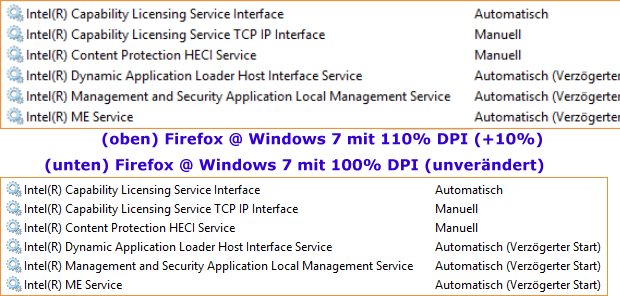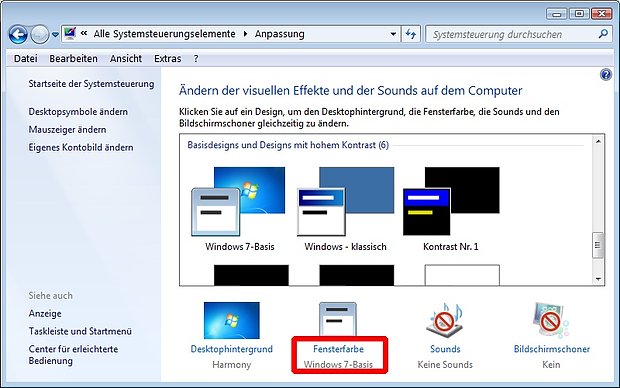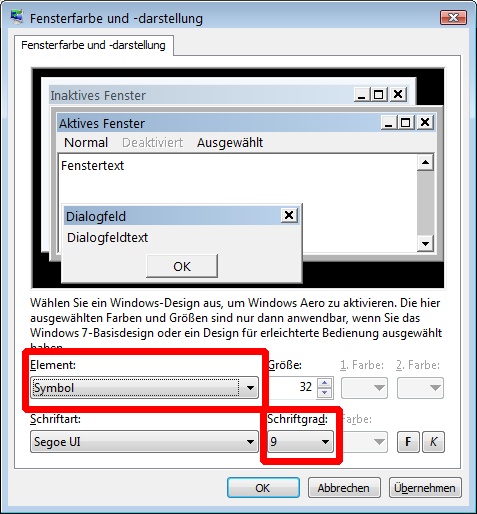Blogger
Hauptlinks
Suchen
Windows-Schriftgrößen ohne DPI-Skalierung erhöhen
Ein beliebtes Problem von Windows Vista/7/8 sind die Seiteneffekte, die bei einer über die DPI-Steuerung bzw. -Skalierung erhöhten Schriftgrößen entstehen: Insbesondere bei hohen DPI-Skalierungen werden einige Schriften viel zu groß dargestellt, geht dadurch massig Platz auf dem Desktop bzw. in Anwendungen verloren. Auch passen manche Schriften nicht mehr in die dafür vorgesehenen Fenster & Boxen und werden daher oben oder unten teilweise abgeschnitten dargestellt. Manche dieser Probleme passieren sogar bei wirklich kleinen DPI-Erhöhungen von nur +10%, bei aufmerksamen Blick kann man die kleinen Ungereihmtheiten sofort sehen. Ganz generell mag Windows eine Schriftarten-Skalierung eigentlich überhaupt nicht, seit dem Internet Explorer 11 hat Microsoft hierbei sogar ein grobes Problem mit der Sidebar eingeschleppt, welches bis jetzt (und wahrscheinlich nie mehr) gelöst werden wird.
Besondes ungünstig ist, daß bei einer DPI-Skalierung unter Windows dann leider auch Bilder und Symbole unter einzelnen Browsern (Firefox) skaliert werden. Dies fällt bei großer Skalierung nicht weiter auf, weil dann der Betrachtungsabstand meist auch größer ist (oder der Monitor extrem hochauflösend), macht sich bei normalem Display mit nur geringfügiger DPI-Skalierung jedoch sehr ungünstig: Die Bilder in Browsern werden matschig, insbesondere auffallend bei Bildern mit Windows-Screenshots:
Doch während man bei Konstruktionen wie einem großem TV-Gerät mit entsprechendem Betrachtungsabstand (von mehreren Metern) keine andere Chance hat, als über diese DPI-Skalierung zu gehen (weil nur darüber die großen Skalierungen von +50% bis +100% wirklich umsetzbar sind), gibt es für kleine Erhöhungen der Windows-Schriftgrößen eine Alternative, welche weniger (bislang keine) Seiteneffekte hervorruft.
Zumindest Windows 7 (wie dies bei Windows Vista & 8 aussieht, kann ich leider nicht sagen, dies käme auf den Versuch an) bietet nämlich auch die Möglichkeit, nicht einfach das gesamte Designs mittels DPI-Erhöhung zu skalieren, sondern nur die typischen Windows-Schriftarten manuell auf eine bestimmte (wahlweise größere oder kleinere) Schriftgröße zu setzen. Da sich viele Programme dieser Systemschriften und deren Schriftgröße bedienen, kommt man damit schon ziemlich weit – vor allem aber Windows selber läßt sich damit gut anpassen, ohne wie gesagt der Seiteneffekte von DPI-Erhöhungen. Hierzu lenkt man seine Schritte in Richtung "Systemsteuerung/Anpassung" und sucht sich dort in der unteren Leiste den Punkt "Fensterfarbe":
Jener Punkt steht unter einem Aero-Design nicht zur Verfügung – aber es gibt einen kleinen Trick, die Sache auch unter Aero anzupassen. Dazu aktiviert man temporär das Design "Windows 7-Basis" – danach steht der Punkt "Fensterfarbe" zur Verfügung. Klickt man jenen an, öffnet sich das entsprechende Einstellungs-Fenster. Nun kann man zurück zu einem Aero-Design wechseln und danach trotzdem die gewünschten Änderungen im nach wie vor offenem "Fensterfarbe"-Fenster vornehmen. Jene werden danach tatsächlich von Windows auch für das Aero-Design übernommen. Im "Fensterfarbe"-Fenster sucht man sich schlicht alle "Elemente" heraus, welche einen Schriftgrad beeinhalten:
Für die Schriftarten auf dem Windows-Desktop würde prinzipiell auch nur die Änderung des Elements "Symbol" reichen (wie in vorstehendem Beispiel), aber man kann durchaus auch die anderen entsprechenden Elemente ändern, danach erscheint Windows wie aus einem Guß. Die normale Schriftgröße ist "9", schon mit einer "10" ist die angestrebte 10%ige Erhöhung erreicht, was auch optisch deutlich besser wirkt. Das ganze wird ohne Neustart übernommen, so daß man auch ein wenig damit herumspielen kann, um die persönliche beste Lösung zu finden. Sinnvollerweise sollte man das derart geänderte Windows-Design dann auch abspeichern (oberste Option unter "Systemsteuerung/Anpassung"), da Windows solcherart Änderungen bei einem Design-Wechsel unter Umständen vergessen könnte.